Chrome
Tøm cache i Chrome
Når din internet browser (Internet Explorer, Firefox, Chrome, Safari mfl.) åbner en hjemmeside er det almindeligt at den gemmer sidens billedmateriale lokalt på din computer midlertidigt. På den måde arbejder den nemlig hurtigere med at vise dig andre sider på den samme hjemmeside. Det kan f.eks. være logoer og baggrundsbilleder, som er ens for alle sider og som der derfor ikke er grund til at bruge tid på at hente igen på alle undersider. Dette kaldes midlertidige internetfiler eller Internet Cache (På engelsk). Ofte siger man bare Cache.
Ind imellem kan disse lokale filer dog forstyrre. Hvis du som udvikler af en hjemmeside eller en webshop sidder og arbejder med design og derfor naturligt nok ligger nye billeder eller andre ressourcer på siden som bliver gemt lokalt i din egen browser. Især hvis de nye filer måske hedder præcis det samme som de gamle. F.eks. ”logo.jpg”. I de tilfælde vil din browser bare vise det billede den allerede har hentet sidste gang du var på siden og det vil derfor se ud som om at billedet ikke har ændret sig.
Hvis du oplever at en designændring ikke slår igennem, kan det derfor være nødvendigt at fjerne de lokale filer i din browser for derfor at tvinge den til at hente billedet igen og dermed den nye version heraf. Dette sker normalt automatisk når du lukker dit system ned, men du kan også gøre det her og nu.
Sådan gør du:
Åben “Indstillinger”
Nu på hovedsiden indstillinger i Chrome
– Punktet “Sikkerhed og privatliv”.
– Tryk på knappen “Ryd browserdata…”
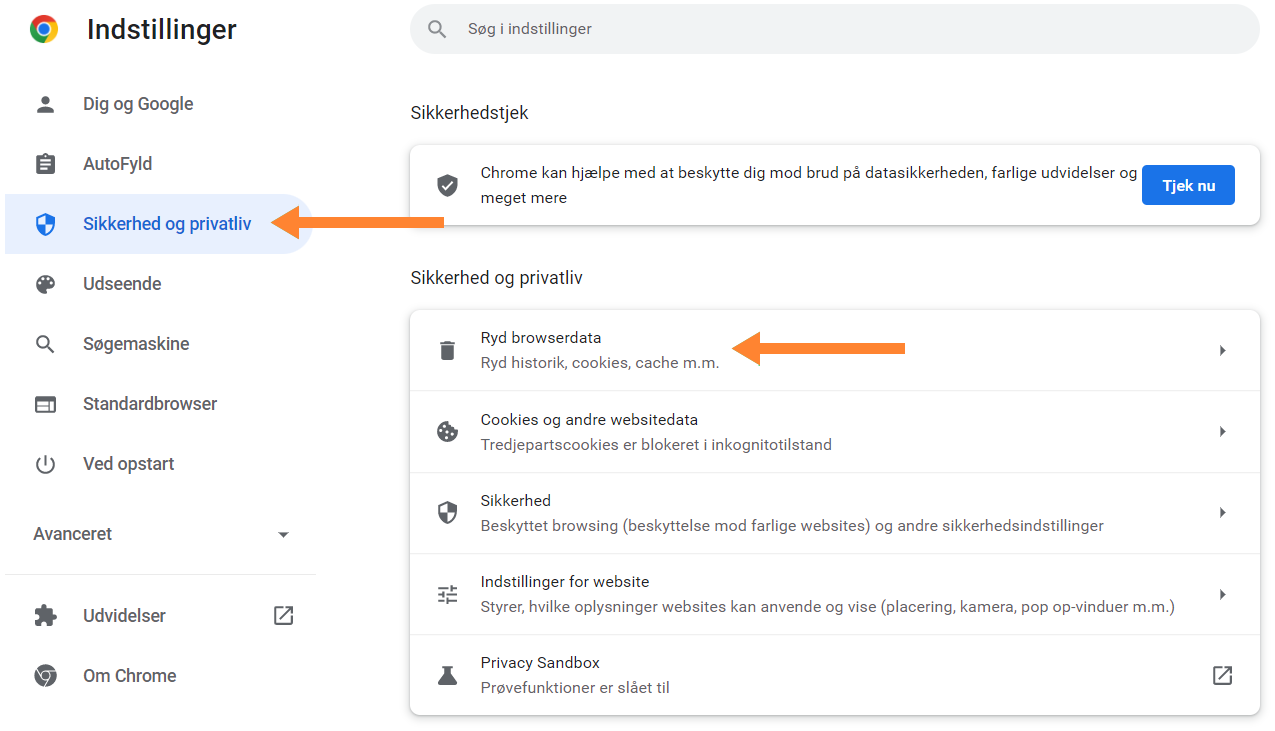
Under Avanceret
Sæt flueben i “cookies og andre website data”.
Sæt flueben i “Billeder og filer, der er gemt i cache”.
Tryk “Ryd browserdata”.
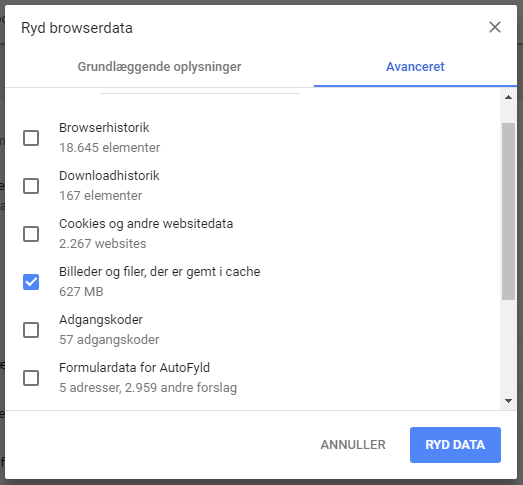
Sørg for, at der kun er flueben i “Billeder og filer, der er gemt i cache” og tryk derefter på Ryd browserdata forneden. Det kan tage et lille stykke tid for maskinen at slette det hele.
Tøm Cache i andre browsere:
Internet Explorer, Firefox, Chrome, Safari og andre browsere
